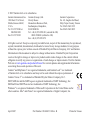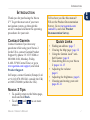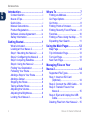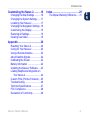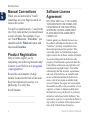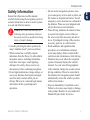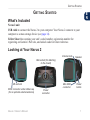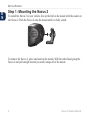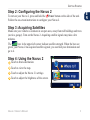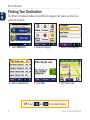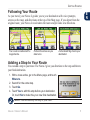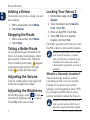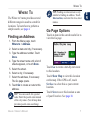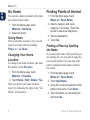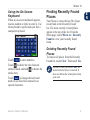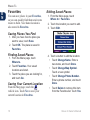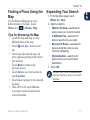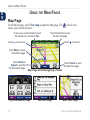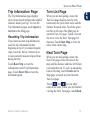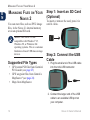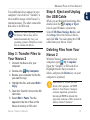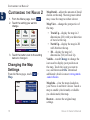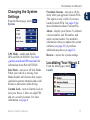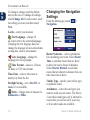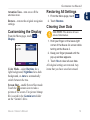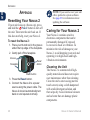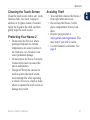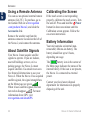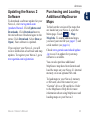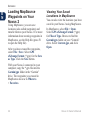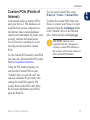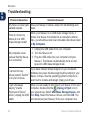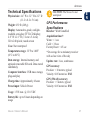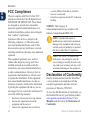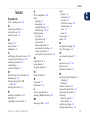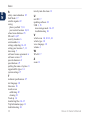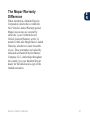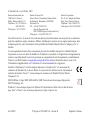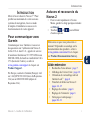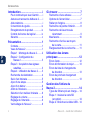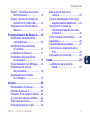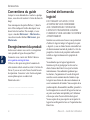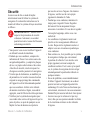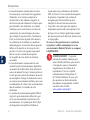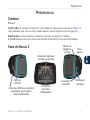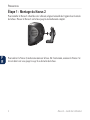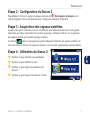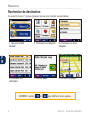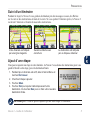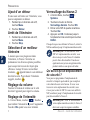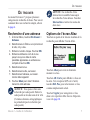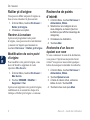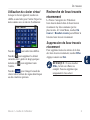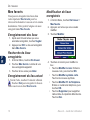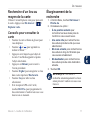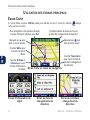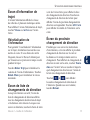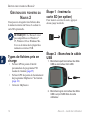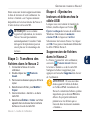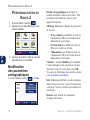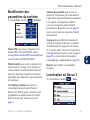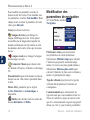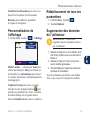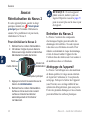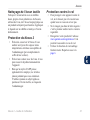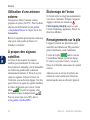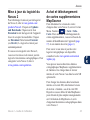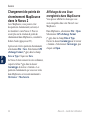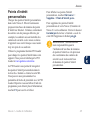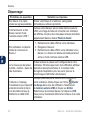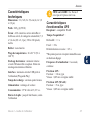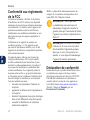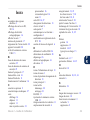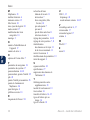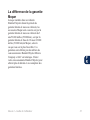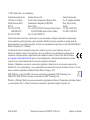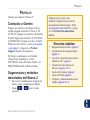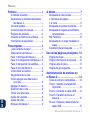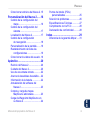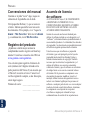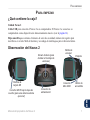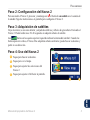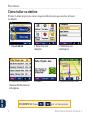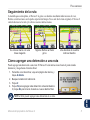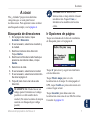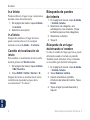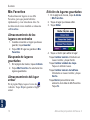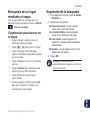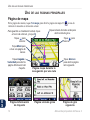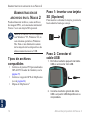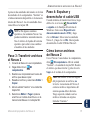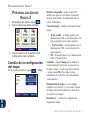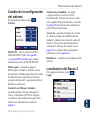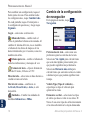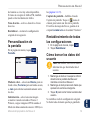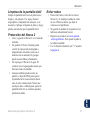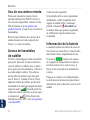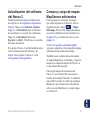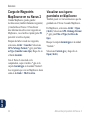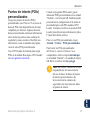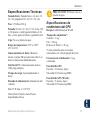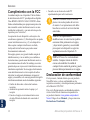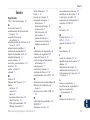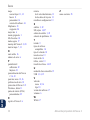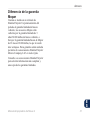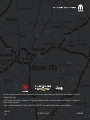Garmin 2 Manuel utilisateur
- Catégorie
- Navigateurs
- Taper
- Manuel utilisateur
Ce manuel convient également à
La page est en cours de chargement...
La page est en cours de chargement...
La page est en cours de chargement...
La page est en cours de chargement...
La page est en cours de chargement...
La page est en cours de chargement...
La page est en cours de chargement...
La page est en cours de chargement...
La page est en cours de chargement...
La page est en cours de chargement...
La page est en cours de chargement...
La page est en cours de chargement...
La page est en cours de chargement...
La page est en cours de chargement...
La page est en cours de chargement...
La page est en cours de chargement...
La page est en cours de chargement...
La page est en cours de chargement...
La page est en cours de chargement...
La page est en cours de chargement...
La page est en cours de chargement...
La page est en cours de chargement...
La page est en cours de chargement...
La page est en cours de chargement...
La page est en cours de chargement...
La page est en cours de chargement...
La page est en cours de chargement...
La page est en cours de chargement...
La page est en cours de chargement...
La page est en cours de chargement...
La page est en cours de chargement...
La page est en cours de chargement...
La page est en cours de chargement...
La page est en cours de chargement...
La page est en cours de chargement...
La page est en cours de chargement...
La page est en cours de chargement...
La page est en cours de chargement...
La page est en cours de chargement...

©GarminLtd.ousesliales,2007
Garmin International, Inc.
1200 East 151st Street,
Olathe, Kansas 66062, É.-U.
Téléphone : 913 397-8200 ou
800 800-1020
Télécopieur : 913 397-8282
Garmin (Europe) Ltd.
Liberty House, Hounsdown Business Park,
Southampton, Hampshire, SO40 9RB,
Royaume-Uni
Tél. : +44 (0) 870 8501241
(hors du Royaume-Uni)
0808 2380000 (depuis le Royaume-Uni)
Télécopieur : +44 (0)870 850 1251
Garmin Corporation
No. No. 68, Jangshu 2nd Road,
Shijr, Taipei County, Taiwan
Téléphone : 886 2-2642-9199
Télécopieur : 886 2-2642-9099
Tous droits réservés. À moins d’avis contraire dans le présent document, aucune partie de ce manuel ne
peut être reproduite, copiée, transmise, diffusée, téléchargée ni stockée sur un support quelconque, dans
n’importe quel but, sans l’autorisation écrite préalable de DaimlerChrysler Motors Company, LLC et
Garmin.
Lesrenseignementsfournisdanscedocumentpeuventêtremodiéssanspréavis.DaimlerChrysler
Corporationseréserveledroitdemodieretd’améliorersesproduitsetd’apporterdeschangementsau
contenu, sans obligation d’aviser toute personne ou organisation de tels changements ou améliorations.
Visitez le site Web Garmin www.garmin.com/products/Navus2 pour obtenir des mises à jour et de
l’information supplémentaire sur l’utilisation et le fonctionnement de cet appareil.
Garmin
®
et MapSource
®
sont des marques déposées et Garmin Lock
™
est une marque de
commercedeGarminLtd.oudeseslialesetnepeuventêtreutiliséessansleconsentement
explicite de Garmin. Navus 2
™
est une marque de commerce de DaimlerChrysler Motors
Company, LLC.
SiRF, SiRFstar, le logo SiRF, SiRFstarIII et SiRF Powered sont des marques déposées de
SiRF Technology, Inc.
Windows
®
est une marque déposée de Microsoft Corporation aux États-Unis et dans d’autres
pays. Mac
®
et iTunes
®
sont des marques déposées de Apple Computer, Inc.
Avril 2007 Nº de pièce 190-00687-10, version B Imprimé à Taiwan

Navus 2 – Guide de l’utilisateur i
IntroductIon
F
r
INtroductIoN
Merci d’avoir choisi le Navus 2
™
! Pour
proteraumaximumdevotrenouveau
système de navigation, lisez ce mode
d’emploi et familiarisez-vous avec le
fonctionnement de votre appareil.
Pour communiquer avec
Garmin
Communiquez avec Garmin si vous avez
des questions sur l’utilisation du Navus 2.
In the U.S.A. Aux É.-U., appelez le service
d’assistance Garmin au 913 397-8200 ou au
800 800-1020, du lundi au vendredi de 8 h à
17 h (heure du Centre), ou allez à
www.garmin.com/support et cliquez sur
Product Support.
En Europe, contactez Garmin (Europe) Ltd.
au +44 (0)870 850 1241 (hors du Royaume-
Uni) ou au 0808 238 0000 (depuis le
Royaume-Uni).
Astuces et raccourcis du
Navus 2
• Pour revenir rapidement à l’écran
Menu, gardez le doigt quelques instants
sur Retour.
• Touchez et pourafcher
d’autres options.
Dites-nous ce que vous pensez de ce
manuel ! Répondez au sondage sur la
documentation des produits – allez à
www.garmin.com/contactUs et cliquez
sur Product Documentation Survey.
Aide-mémoire
• Recherche d’une adresse : page 7
• Afchagedel’écranCarte:page 12
• Utilisation du verrouillage antivol
Garmin Lock
™
: page 6
• TransfertdechierauNavus2:
pages 14–15
• Réglage du volume : page 6
• Réglage de l’intensité : page 6
• Nettoyage et entreposage :
pages 20–21

ii Navus 2 – Guide de l’utilisateur
IntroductIon
F
r
Introduction .....................................i
Pour communiquer avec Garmin .......i
Astuces et raccourcis duNavus 2 ......i
Aide-mémoire ....................................i
Conventions du guide ...................... iv
Enregistrement du produit ............... iv
Contrat de licence du logiciel .......... iv
Sécurité ............................................v
Présentation ...................................1
Contenu ............................................1
Vues du Navus 2 ..............................1
Étape 1 : Montage du Navus 2 .........2
Étape 2 : Conguration du
Navus 2 .......................................3
Étape 3 : Acquisition des signaux
satellites ......................................3
Étape 4 : Utilisation du Navus 2 .......3
Recherche de destination .................4
Suivi d’un itinéraire ...........................5
Ajout d’une étape .............................5
Ajout d’un détour ..............................6
Arrêt de l’itinéraire ............................6
Sélection d’un meilleur itinéraire ......6
Réglage du volume ..........................6
Réglage de l’intensité .......................6
Verrouillage du Navus 2 ...................6
Où trouver ......................................7
Recherche d’une adresse ................7
Options de l’écran Allez ....................7
Rallier pt d’origine .............................8
Recherche de points d’intérêt ...........8
Recherche de lieux trouvés
récemment ..................................9
Mes favoris .....................................10
Recherche d’un lieu au moyen
de la carte ..................................11
Élargissement de la recherche ....... 11
Utilisation des écrans
principaux ....................................12
Écran Carte ....................................12
Écran d’information de trajet ..........13
Écran de liste de changements
de direction ................................13
Écran du prochain changement
de direction ................................13
Gestion des chiers du
Navus 2 .........................................14
Types de chiers pris en charge .....14
Étape 1 : Insérez la carte SD
(en option) .................................14
Étape 2 : Branchez le câble USB ...14

Navus 2 – Guide de l’utilisateur iii
IntroductIon
F
r
Étape 3 : Transférez des chiers
dans le Navus 2 .........................15
Étape 4 : Éjectez les lecteurs et
débranchez le câble USB ..........15
Suppression de chiers dans le
Navus 2 .....................................15
Personnalisation du Navus 2 .....16
Modication des paramètres
cartographiques .........................16
Modication des paramètres
du système ................................17
Localisation du Navus 2 .................17
Modication des paramètres
de navigation .............................18
Personnalisation de l’afchage .......19
Rétablissement de tous
les paramètres ...........................19
Suppression des données
de l’utilisateur ............................19
Annexe..........................................20
Réinitialisation du Navus 2 .............20
Entretien du Navus 2 .....................20
Utilisation d’une antenne externe ...22
À propos des signaux satellites ......22
Étalonnage de l’écran ....................22
Renseignements sur la pile ...........22
Mise à jour du logiciel du
Navus 2 .....................................23
Achat et téléchargement de cartes
supplémentaires MapSource ....23
Chargement de points de
cheminement MapSource dans
le Navus 2 .................................24
Points d’intérêt personnalisés ........25
Dépannage .....................................26
Caractéristiques techniques ...........27
Conformité aux règlements de la
FCC ...........................................28
Déclaration de conformité ..............28
Index .............................................29
La différence de la garantie
Mopar ........................................31

iv Navus 2 – Guide de l’utilisateur
IntroductIon
F
r
Conventions du guide
Lorsqu’on vous demande de « toucher » quelque
chose, vous devez le toucher à l’écran du bout du
doigt.
Vousremarquerezdepetitesèches(>)dansle
texte. Elles indiquent l’ordre dans lequel vous
devez faire les touchés. Par exemple, si vous
voyez « touchez
Où trouver > Mes favoris »,
vous devez toucher d’abord Où trouver, puis
Mes favoris.
Enregistrement du produit
Aidez-nous à mieux vous servir en enregistrant
votre produit en ligne dès aujourd’hui !
Connectez-vous à notre site Web à l’adresse
www.garmin.com/registration.
Utilisez ce lien pour enregistrer le numéro de
série (numéro à huit caractères situé à l’arrière du
Navus 2), au cas où votre Navus 2 aurait besoin
de réparation. Conservez votre facture originale
ou une photocopie à un endroit sûr.
Numéro de série :
_______ _______ _______ _______
_______ _______ _______ _______
Contrat de licence du
logiciel
EN UTILISANT LE NAVUS 2, VOUS
ACCEPTEZ DE VOUS CONFORMER
AUX CONDITIONS DU CONTRAT DE
LICENCE D’UTILISATION DE LOGICIEL
CI-DESSOUS. VEUILLEZ LIRE CE CONTRAT
ATTENTIVEMENT.
Garmin vous octroie une licence vous permettant
d’utiliser le logiciel intégré à l’appareil (ci-après
« logiciel ») sous sa forme binaire exécutable lors
du fonctionnement normal du produit. Le titre de
propriété et les droits de propriété intellectuelle
relatifs au logiciel demeurent la propriété de
Garmin.
Vous admettez que le logiciel appartient à
Garmin et qu’il est protégé par les lois sur les
droits d’auteur des États-Unis et par les traités
internationaux. Vous admettez également que
la structure, l’organisation et le code du logiciel
sont des secrets commerciaux de Garmin et que
le logiciel sous forme de code source demeure un
secret commercial de Garmin. Vous acceptez de ne
pasdécompiler,désassembler,modier,procéderà
la rétroingénierie ni convertir le logiciel en tout ou
en partie sous forme interprétable par l’utilisateur
et de ne pas créer d’œuvre dérivée du logiciel.
Vous acceptez de ne pas exporter ou réexporter le
logiciel en enfreignant les lois sur l’exportation des
États-Unis.

Navus 2 – Guide de l’utilisateur v
IntroductIon
F
r
Sécurité
Assurez-vous de lire ce mode d’emploi
attentivement avant d’utiliser le système de
navigation. Il contient des instructions sur la
manière d’utiliser le système de façon sécuritaire
etefcace.
AVERTISSEMENT : Veuillez lire et
respecter les précautions de sécurité
ci-dessous. Autrement, un accident
pourrait survenir et causer des blessures
ou dommages matériels.
• Vous pouvez vous exercer à utiliser l’appareil
en utilisant le mode de simulation.
• Pendant que vous conduisez, comparez les
indications du Navus 2 aux autres sources de
navigation disponibles, y compris les plaques
de rue, vos propres observations et des cartes.
Àdesnsdesécurité,résolveztoujoursles
divergences avant de poursuivre la navigation.
• N’entrezpasdedestinations,nemodiezpas
de paramètres et n’accédez à aucune fonction
exigeant un usage prolongé des commandes
de l’appareil ou de la télécommande pendant
que vous conduisez. Arrêtez votre véhicule
de manière sécuritaire et légale, à un endroit
approprié, avant d’effectuer de telles opérations.
• N’utilisez pas le système de navigation pour
vous rendre à des services d’urgence tels qu’un
poste de police, un poste de pompiers ou un
hôpital. La base de données ne répertorie
pas tous les services d’urgence. En situation
d’urgence, veuillez user de votre propre
jugement et demander de l’aide.
• Pendant que vous conduisez, minimisez le
temps passé à regarder l’écran. Regardez
brièvement l’écran uniquement lorsque
nécessaire et sécuritaire. Si vous devez regarder
l’écran plus longtemps, arrêtez-vous à un
endroit sûr.
• Les conditions et règlements routiers ont
prioritésurlesrenseignementsafchéssur
la carte. Respectez les règlements routiers et
adaptez-vous aux circonstances pendant que
vous conduisez.
• Dans certains cas, il est possible que le système
de navigation n’indique pas correctement
la position du véhicule. Usez alors de votre
propre jugement, en tenant compte des
conditions routières. Il est à noter qu’en pareil
cas, le système de navigation devrait corriger
automatiquement la position du véhicule en
quelques minutes.
• En cas de problème, cessez immédiatement
d’utiliser l’appareil. Autrement, un accident
pourrait survenir ou l’appareil pourrait être
endommagé. Si votre Navus ne fonctionne pas
correctement, retournez-le à un concessionnaire
DaimlerChryslerautoriséandelefaireréparer.
• Assurez-vous que le volume n’est pas trop
élevé,anquevouspuissiezentendrelesbruits
de la circulation extérieure et des véhicules
d’urgence.

vi Navus 2 – Guide de l’utilisateur
IntroductIon
F
r
• La base de données contenue dans la carte a
été conçue pour vous fournir des suggestions
d’itinéraire, et ne tient pas compte de la
sécurité relative des itinéraires suggérés, ni
desfacteurspouvantinuencerletempsrequis
pour atteindre votre destination. Le système
n’indique pas les routes barrées, les zones de
construction, les caractéristiques des routes
(par exemple le type de surface, l’inclinaison,
l’état, les restrictions de poids et de hauteur),
les conditions de circulation, les conditions
météorologiques, ni tout autre facteur pouvant
inuersurlasécuritéoulavitessedevotre
parcours. Usez de votre jugement personnel
dans le cas où le système de navigation
est incapable de vous fournir un itinéraire
secondaire.
• La base de données contenue dans la carte
contient les plus récentes données disponibles
au moment de la fabrication. Nous utilisons la
source de données Navteq. Certaines parties de
la carte peuvent contenir des données inexactes
ou incomplètes. Puisque les données des cartes
ne sont pas nécessairement parfaites, nous vous
recommandonsdevériervotreenvironnement
andeconrmerl’exactitudedevotre
destination.
• Le système de positionnement global GPS est
régi par le gouvernement des États-Unis, qui
est le seul responsable de sa précision et de
sa maintenance. Ce système peut faire l’objet
dechangementssusceptiblesd’inuencer
la précision et les performances du matériel
GPS. Le Navus 2 est un système de navigation
de précision. Cependant, tout système de
navigation peut être mal utilisé ou mal
interprété et devenir ainsi non sécuritaire.
• Ce produit a été conçu pour être employé
uniquement comme aide à la navigation. Il ne
doit pas servir à d’autres applications exigeant
des mesures précises de direction, distance, lieu
ou topographie.
Si vous avez des questions sur ce système de
navigation, veuillez communiquer avec un
concessionnaire DaimlerChrysler ou composer
le 800 800-1020.
AVERTISSEMENT : Ce produit
contient des produits chimiques qui,
selon l’État de Californie, peuvent être
à l’origine de cancers, d’anomalies
congénitales et de troubles de la
reproduction. Cet avis est publié
conformément à la Proposition 65
de l’État de Californie. Si vous avez
des questions ou désirez obtenir de
plus amples renseignements, veuillez
consulter notre site Web
www.garmin.com/prop65.

Navus 2 – Guide de l’utilisateur 1
PréSentatIon
F
r
PréSENtatIoN
Contenu
Navus 2
Câble USB pour connecter le Navus 2 à votre ordinateur. Vous pouvez connecter le Navus 2 à
votre ordinateur pour vous en servir comme mémoire externe (reportez-vous à la page 14).
Feuille jaune où vous trouverez le numéro de série de votre appareil, le numéro
d’identicationservantàvousinscrireausiteWebdeGarminetlecodededéverrouillage.
Vues du Navus 2
Fente de
carte SD
Connecteur MCX sous capuchon
de plastique (pour antenne
externe optionnelle)
Interrupteur
principal
Bouton de
réglage du
volume
Connecteur
mini-USB
Connecteur
de cordon
d’alimentation
Douille de rotule (pour
montage sur la base)
Haut-
parleur

2 Navus 2 – Guide de l’utilisateur
PréSentatIon
F
r
Étape 1 : Montage du Navus 2
Pour installer le Navus 2 à bord de votre véhicule, alignez la douille de l’appareil sur la rotule
de la base. Pressez le Navus 2 sur la base jusqu’à enclenchement complet.
Pour enlever le Navus 2, mettez une main sur la base. De l’autre main, saisissez le Navus 2 et
tirez-le droit vers vous jusqu’à ce qu’il se décroche de la base.

Navus 2 – Guide de l’utilisateur 3
PréSentatIon
F
r
Étape 2 : Conguration du Navus 2
Pour allumer le Navus 2, appuyez quelques instants sur l’interrupteur principal, sur le
côtédel’appareil.Suivezlesinstructionsàl’écranpourcongurerleNavus2.
Étape 3 : Acquisition des signaux satellites
Assurez-vous que le véhicule se trouve à l’extérieur, sous un horizon découvert, sans grands
immeubles ou arbres à proximité (et non dans un garage). Allumez le Navus 2. L’acquisition
des signaux satellite peut prendre quelques minutes.
Les barres dans le coin supérieur gauche indiquent l’intensité des signaux satellites. Si
elles sont vertes, le Navus 2 a acquis les signaux; vous êtes prêt à programmer une destination.
Étape 4 : Utilisation du Navus 2
A
Touchez ici pour chercher une destination.
B
Touchezicipourafcherlacarte.
C
Touchez ici pour régler les paramètres du
Navus 2.
D
Touchez ici pour réglez l’intensité de l’écran.
A
B
C
D

4 Navus 2 – Guide de l’utilisateur
PréSentatIon
F
r
Recherche de destination
Le menu Où trouver ? propose plusieurs options pour chercher une destination.
4.Choisissez une
destination.
6. Admirez le paysage! 5. Touchez Allez.
3. Choisissez une sous-
catégorie.
2. Choisissez une catégorie.
1. Appuyez sur Où
trouver.
ASTUCE : touchez et pourafcherd’autresoptions.

Navus 2 – Guide de l’utilisateur 5
PréSentatIon
F
r
Suivi d’un itinéraire
Pendantletrajet,leNavus2vousguideàdestinationpardesmessagesvocaux,desèches
sur la carte et des instructions en haut de la carte. Si vous quittez l’itinéraire prévu, le Navus 2
recalcule l’itinéraire et fournit de nouvelles instructions.
La destination est indiquée
par un drapeau à damier.
Suivez les èches aux
carrefours.
Votre itinéraire est indiqué
par une ligne magenta.
Ajout d’une étape
Vous pouvez ajouter une étape à votre itinéraire. Le Navus 2 vous donne des instructions pour vous
guiderd’abordàcetteétape,puisàladestinationnale.
1. Pendant qu’un itinéraire est actif, allez à l’écran Menu et
touchez Où trouver.
2. Cherchez l’étape à ajouter.
3. Touchez
Allez.
4. Touchez
Oui pour ajouter cette étape avant votre
destination. Ou touchez Non pour en faire votre nouvelle
destination nale.
REMARQUE : Vous ne pouvez ajouter qu’une seule étape à l’itinéraire.

6 Navus 2 – Guide de l’utilisateur
PréSentatIon
F
r
Ajout d’un détour
Si une route est barrée sur l’itinéraire, vous
pouvez emprunter un détour.
1. Pendant qu’un itinéraire est actif,
touchez Menu.
2. Touchez
Détour.
Arrêt de l’itinéraire
1. Pendant qu’un itinéraire est actif,
touchez Menu.
2. Touchez
Stop.
Sélection d’un meilleur
itinéraire
À mesure que vous progressez dans
l’itinéraire, le Navus 2 réévalue en
permanence les diverses options possibles
pour essayer de trouver des trajets plus
efcaces.Lorsqu’iltrouveunmeilleur
itinéraire, apparaît dans le coin inférieur
droit de la carte. Pour choisir l’itinéraire
suggéré, touchez .
Réglage du volume
Tournez le bouton de volume sur le côté
droit de l’appareil pour régler le volume.
Réglage de l’intensité
À l’écran Menu, touchez . Touchez
pour réduire l’intensité et pour l’augmenter.
Touchez OK quand vous avez terminé.
Verrouillage du Navus 2
1. À l’écran Menu, touchez >
Système.
2. Touchez le bouton à côté de
Verrouillage Garmin. Touchez OK.
3. Entrez votre NIP de quatre caractères.
Touchez Oui.
4. Appuyez sur
OK. Conduisez jusqu’à
l’emplacement de sécurité puis touchez
Dénir.
Chaque fois que vous allumez le Navus 2, entrez le
NIP ou conduisez jusqu’à l’emplacement de sécurité.
REMARQUE : Si vous oubliez votre
NIP et l’emplacement de sécurité, vous
devez envoyer votre Navus 2 à Garmin
pour le faire déverrouiller. Vous devez
également envoyer un enregistrement de
produit valide ou une preuve d’achat.
Qu’est-ce qu’un emplacement
de sécurité ?
Vous pouvez programmer l’emplacement de
sécurité à n’importe quel endroit, par exemple à
votre domicile ou à votre bureau. Si vous vous
trouvez à votre emplacement de sécurité, vous
n’avez pas à entrer le NIP. Si vous avez oublié le
NIP, conduisez jusqu’à l’emplacement de sécurité
pour déverrouiller le Navus 2.
REMARQUE : Pour se déverrouiller à
votre emplacement de sécurité, le Navus 2
doit avoir acquis les signaux satellites.

Navus 2 – Guide de l’utilisateur 7
où trouver
F
r
où trouvEr
Le menu Où trouver ? propose plusieurs
catégories de recherche de lieux. Pour savoir
comment faire une recherche simple, allez à
la page 4.
Recherche d’une adresse
1. À l’écran Menu, touchez Où trouver >
Adresse.
2. Sélectionnez un État ou une province et
la ville, s’il y a lieu.
3. Entrez le numéro civique. Touchez
OK.
4. Entrez les lettres du nom de la rue
jusqu’à ce qu’une liste de noms
possibles apparaisse ou entrez-le au
complet et touchez OK.
5. Sélectionnez la rue.
6. Sélectionnez la ville, au besoin.
7. Sélectionnez l’adresse, au besoin.
L’écran Allez apparaît.
8. Touchez
Allez pour créer l’itinéraire
menant à cette adresse.
ASTUCE : Vous pouvez faire une
recherche par code postal. Entrez le
code postal au lieu du nom de la ville
(Certaines données cartographiques
ne permettent pas la recherche par
code postal).
ASTUCE : La recherche d’une
intersection ressemble beaucoup à
la recherche d’une adresse. Touchez
Intersection et entrez les noms des
deux rues.
Options de l’écran Allez
Touchez un point de la liste de résultats de la
recherchepourafcherl’écranAllez.
Touchez Allez pour créer un itinéraire
menant à ce lieu.
Touchez Aff. Cartepourafchercelieusur
la carte. Si le récepteur GPS est à l’arrêt,
touchez Déf. Pos. pour sélectionner ce lieu
comme emplacement actuel.
Touchez Svgder pour enregistrer ce lieu
dans votre répertoire Mes favoris. Reportez-
vous à la page 10.

8 Navus 2 – Guide de l’utilisateur
où trouver
F
r
Rallier pt d’origine
Vouspouvezdénirunpointd’origineau
lieu où vous retournez le plus souvent.
1. À l’écran Menu, touchez Où trouver >
Rallier pt d’origine.
2. Choisissez une option.
Rentrer à la maison
Après avoir programmé votre point
d’origine, vous pouvez activer un itinéraire
y menant à n’importe quel moment en
touchant Où trouver > Rallier pt d’origine.
Modication de votre point
d’origine
Pourmodiervotrepointd’origine,vous
devez d’abord le supprimer de votre
répertoire Mes favoris :
1. À l’écran Menu, touchez Où trouver >
Mes favoris.
2. Touchez
ORIGINE > Modier >
Supprimer > Oui.
Après avoir supprimé votre point d’origine,
redénissez-leensuivantlesétapesàla
rubrique « Rallier pt d’origine » ci-dessus.
Recherche de points
d’intérêt
1. À l’écran Menu, touchez Où trouver >
Alimentation, Hôtels.
2. Sélectionnez une catégorie et une
sous-catégorie, au besoin (touchez
les èches pour afcher davantage de
catégories).
3. Choisissez une destination.
4. Touchez
Allez.
Recherche d’un lieu en
épelant son nom
Si vous connaissez le nom de la destination,
vous pouvez l’épeler au moyen du clavier
virtuel. Vous pouvez aussi entrer quelques
lettres du nom pour restreindre la recherche.
1. À l’écran Menu, touchez Où trouver >
Alimentation, Hôtels.
2. Touchez
Épelez le nom.
3. À l’aide du clavier virtuel, entrez les
lettres du nom. Touchez OK.
4. Touchez le lieu voulu puis
Allez.

Navus 2 – Guide de l’utilisateur 9
où trouver
F
r
Utilisation du clavier virtuel
Lorsque le clavier apparaît, touchez un
chiffre ou une lettre pour l’entrer. Tapez les
mots comme avec un clavier d’ordinateur.
Touchez pour entrer des chiffres.
Touchez pour supprimer le dernier
caractère entré; gardez le doigt quelques
instants sur pour supprimer toute
l’entrée.
Touchez pour changer le mode de
clavierand’utiliserdessignesdiacritiques
ou des caractères spéciaux.
Recherche de lieux trouvés
récemment
Le Navus 2 enregistre les 50 derniers
lieux trouvés dans la liste de lieux trouvés
récemment. La liste commence par les
plus récents. À l’écran Menu, touchez Où
trouver > Résultats récents pourafcherla
liste des lieux trouvés récemment.
Suppression de lieux trouvés
récemment
Pour supprimer toutes les entrées de la liste
des lieux trouvés récemment, touchez Effac.
Appuyez ensuite sur Oui.
REMARQUE : Si vous touchez
Effac., la liste est effacée au
complet. Vous ne supprimez pas
uniquement le lieu actuel.

10 Navus 2 – Guide de l’utilisateur
où trouver
F
r
Mes favoris
Vous pouvez enregistrer des lieux dans
votre répertoire Mes favoris pour les
retrouver facilement et vous en servir comme
destinations. Votre point d’origine est aussi
enregistré dans Mes favoris.
Enregistrement des lieux
1. Après avoir trouvé le lieu que vous
souhaitez enregistrer, touchez Svgder.
2. Appuyez sur
OK. Le lieu est enregistré
dans Mes favoris.
Recherche de lieux
enregistrés
1. À l’écran Menu, touchez Où trouver
2. Touchez
Mes favoris. La liste de vos
lieux enregistrés apparaît.
3. Touchez le lieu voulu puis
Allez.
Enregistrement du lieu actuel
À l’écran Carte, touchez l’icône du véhicule
. Touchez Oui pour enregistrer le lieu où
vous vous trouvez dans Mes favoris.
Modication de lieux
enregistrés
1. À l’écran Menu, touchez Où trouver >
Mes favoris.
2. Appuyez sur le lieu que vous voulez
modier.
3. Touchez
Modier.
4. Touchez un bouton pour modier le
lieu :
• Touchez
Modier le nom. Entrez le
nouveau nom, puis touchez OK.
• Touchez
Modier symbole carto.
Touchez le nouveau symbole.
• Touchez
Modier N° de Téléphone.
Entrez un numéro de téléphone, puis
touchez OK.
• Touchez
Supprimer pour supprimer
cette entrée du répertoire Mes favoris.
Touchez Oui.

Navus 2 – Guide de l’utilisateur 11
où trouver
F
r
Recherche d’un lieu au
moyen de la carte
Utilisez l’écran Explorer carte pour parcourir
la carte. Appuyez sur Où trouver > >
Explorer carte.
Conseils pour consulter la
carte
• Touchez la carte et faites-la glisser pour
vous déplacer.
• Touchez et pour agrandir ou
réduire le zoom.
• Appuyez sur n’importe quel objet de
lacarte.Uneècheapparaîtetpointe
l’objet sélectionné.
• Appuyez sur Retour pour revenir à
l’écran précédent.
• Touchez Svgder pour enregistrer ce lieu
dans votre répertoire Mes favoris.
• Touchez Go pour aller au lieu
sélectionné.
• Si le récepteur GPS est à l’arrêt,
touchez Déf. Pos. pour programmer le
lieu sélectionné à l’endroit où vous vous
trouvez en ce moment.
Élargissement de la
recherche
1. À l’écran Menu, touchez Où trouver >
Proche de.
2. Choisissez une option :
•
À ma position actuelle pour
rechercher les lieux situés près de
l’endroit où vous vous trouvez.
•
Une autre ville pour rechercher les
lieux situés près de la ville que vous
sélectionnez.
•
Ma route actuelle pour rechercher les
lieux situés le long de l’itinéraire que
vous suivez actuellement.
•
Ma destination pour rechercher les
lieux situés près de votre destination
actuelle.
3. Touchez
OK.
REMARQUE : Le Navus 2
recherche automatiquement les lieux
situés près de l’endroit où vous vous
trouvez.

12 Navus 2 – Guide de l’utilisateur
utIlISatIon deS écranS PrIncIPaux
F
r
utIlISatIoN dES écraNS PrINcIPaux
Écran Carte
À l’écran Menu, touchez Afcher cartepourafcherlacarte.L’icônedevéhicule indique
votre position actuelle.
Écran Carte en cours de navigation
Touchez Arrivée ou
Vitesse pour ouvrir
l’écran d’information
de trajet.
Touchez Tourn.dans
pour ouvrir l’écran de
prochain changement
de direction.
Touchez la barre de texte pour ouvrir
la liste des changements de direction.
Appuyez sur pour
faire un zoom arrière.
Appuyez sur
pour
faire un zoom avant.
Touchez Menu pour
retourner à l’écran
Menu.
Pour enregistrer votre position actuelle,
touchez l’icône du véhicule, puis Oui.
Écran de liste de
changements de
direction
Écran du prochain
changement de
direction
Écran d’information de
trajet

Navus 2 – Guide de l’utilisateur 13
utIlISatIon deS écranS PrIncIPaux
F
r
Écran d’information de
trajet
L’écrand’informationafchelavitesse
du véhicule et plusieurs statistiques utiles.
Pourafcherl’écrand’informationdetrajet,
touchez Vitesse ou Arrivée sur l’écran
Carte.
Réinitialisation de
l’information
Pour garantir l’exactitude de l’information
sur le trajet, réinitialisez-la avant de vous
mettre en route. Si vous faites des arrêts
fréquents, laissez le Navus 2 allumé pour
qu’il mesure avec précision le temps écoulé
pendant le trajet.
Touchez Réini. Trajt pour réinitialiser le
contenu de l’écran d’information. Touchez
Réinit. Maxi. pour réinitialiser la vitesse
maximale.
Écran de liste de
changements de direction
Lorsqu’un itinéraire est actif, l’écran de
listedechangementsdedirectionafche
tous les changements de direction du trajet
et la distance entre chacun. Lorsque vous
suivez un itinéraire, touchez la barre de texte
vertedel’écranCartepourafcherlaliste
des changements de direction. Touchez un
changement de direction de la liste pour
afcherl’écranduprochainchangementde
direction correspondant. Touchez Aff. Carte
pourafcherlatotalitédel’itinérairesurla
carte.
Écran du prochain
changement de direction
Pendant que vous suivez les instructions
d’unitinéraire,cetécranafcheleprochain
changement de direction sur la carte et
la distance et le temps restants avant ce
changement.Pourafcherunchangementde
direction à venir sur la carte, touchez Tourn.
dans sur l’écran Carte ou touchez n’importe
quel changement de direction sur l’écran de
la liste des changements de direction.
Touchez et pourafcher
les autres changements de direction de
l’itinéraire. Quand vous avez terminé,
touchez Retour.
La page est en cours de chargement...
La page est en cours de chargement...
La page est en cours de chargement...
La page est en cours de chargement...
La page est en cours de chargement...
La page est en cours de chargement...
La page est en cours de chargement...
La page est en cours de chargement...
La page est en cours de chargement...
La page est en cours de chargement...
La page est en cours de chargement...
La page est en cours de chargement...
La page est en cours de chargement...
La page est en cours de chargement...
La page est en cours de chargement...
La page est en cours de chargement...
La page est en cours de chargement...
La page est en cours de chargement...
La page est en cours de chargement...
La page est en cours de chargement...
La page est en cours de chargement...
La page est en cours de chargement...
La page est en cours de chargement...
La page est en cours de chargement...
La page est en cours de chargement...
La page est en cours de chargement...
La page est en cours de chargement...
La page est en cours de chargement...
La page est en cours de chargement...
La page est en cours de chargement...
La page est en cours de chargement...
La page est en cours de chargement...
La page est en cours de chargement...
La page est en cours de chargement...
La page est en cours de chargement...
La page est en cours de chargement...
La page est en cours de chargement...
La page est en cours de chargement...
La page est en cours de chargement...
La page est en cours de chargement...
La page est en cours de chargement...
La page est en cours de chargement...
La page est en cours de chargement...
La page est en cours de chargement...
La page est en cours de chargement...
La page est en cours de chargement...
La page est en cours de chargement...
La page est en cours de chargement...
La page est en cours de chargement...
La page est en cours de chargement...
La page est en cours de chargement...
La page est en cours de chargement...
La page est en cours de chargement...
La page est en cours de chargement...
La page est en cours de chargement...
La page est en cours de chargement...
La page est en cours de chargement...
-
 1
1
-
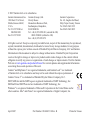 2
2
-
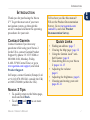 3
3
-
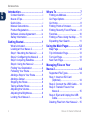 4
4
-
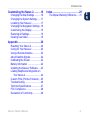 5
5
-
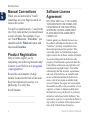 6
6
-
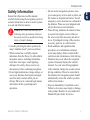 7
7
-
 8
8
-
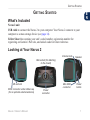 9
9
-
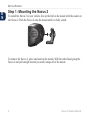 10
10
-
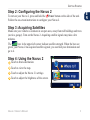 11
11
-
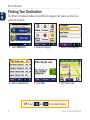 12
12
-
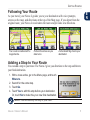 13
13
-
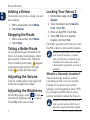 14
14
-
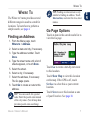 15
15
-
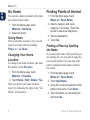 16
16
-
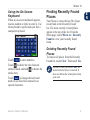 17
17
-
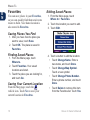 18
18
-
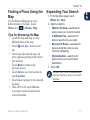 19
19
-
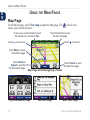 20
20
-
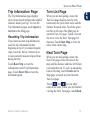 21
21
-
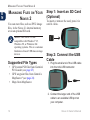 22
22
-
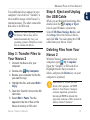 23
23
-
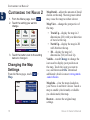 24
24
-
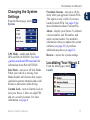 25
25
-
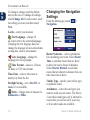 26
26
-
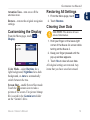 27
27
-
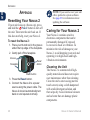 28
28
-
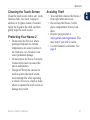 29
29
-
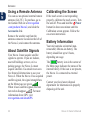 30
30
-
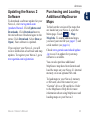 31
31
-
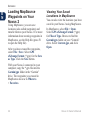 32
32
-
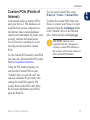 33
33
-
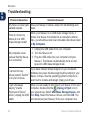 34
34
-
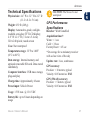 35
35
-
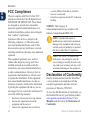 36
36
-
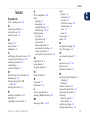 37
37
-
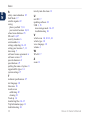 38
38
-
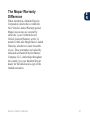 39
39
-
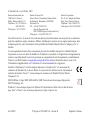 40
40
-
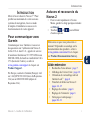 41
41
-
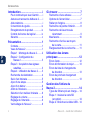 42
42
-
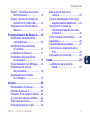 43
43
-
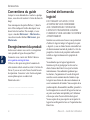 44
44
-
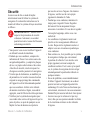 45
45
-
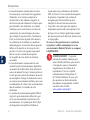 46
46
-
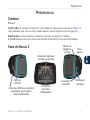 47
47
-
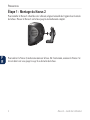 48
48
-
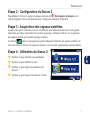 49
49
-
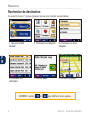 50
50
-
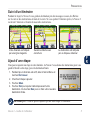 51
51
-
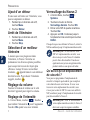 52
52
-
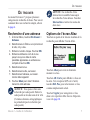 53
53
-
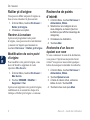 54
54
-
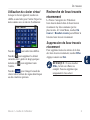 55
55
-
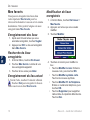 56
56
-
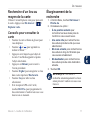 57
57
-
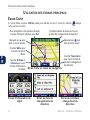 58
58
-
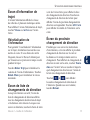 59
59
-
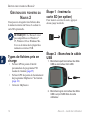 60
60
-
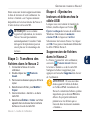 61
61
-
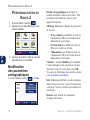 62
62
-
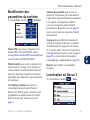 63
63
-
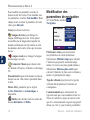 64
64
-
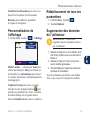 65
65
-
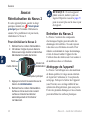 66
66
-
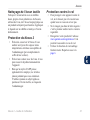 67
67
-
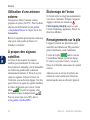 68
68
-
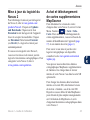 69
69
-
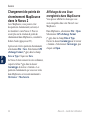 70
70
-
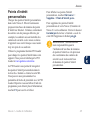 71
71
-
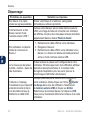 72
72
-
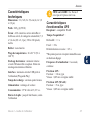 73
73
-
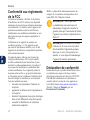 74
74
-
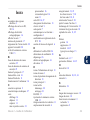 75
75
-
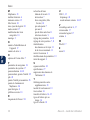 76
76
-
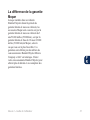 77
77
-
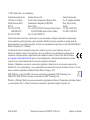 78
78
-
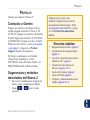 79
79
-
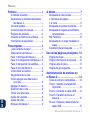 80
80
-
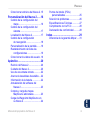 81
81
-
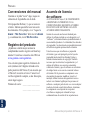 82
82
-
 83
83
-
 84
84
-
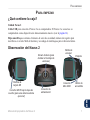 85
85
-
 86
86
-
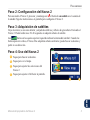 87
87
-
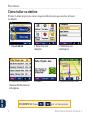 88
88
-
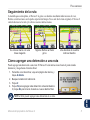 89
89
-
 90
90
-
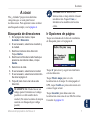 91
91
-
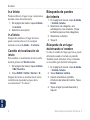 92
92
-
 93
93
-
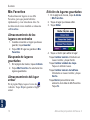 94
94
-
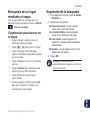 95
95
-
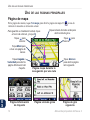 96
96
-
 97
97
-
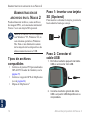 98
98
-
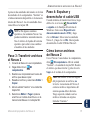 99
99
-
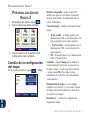 100
100
-
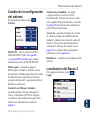 101
101
-
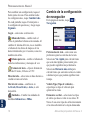 102
102
-
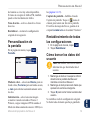 103
103
-
 104
104
-
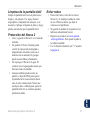 105
105
-
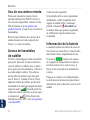 106
106
-
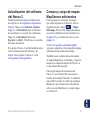 107
107
-
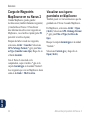 108
108
-
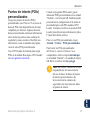 109
109
-
 110
110
-
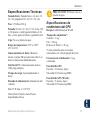 111
111
-
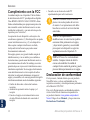 112
112
-
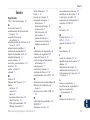 113
113
-
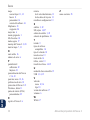 114
114
-
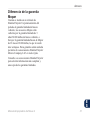 115
115
-
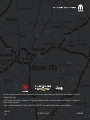 116
116
Garmin 2 Manuel utilisateur
- Catégorie
- Navigateurs
- Taper
- Manuel utilisateur
- Ce manuel convient également à
dans d''autres langues
- English: Garmin 2 User manual
- español: Garmin 2 Manual de usuario
Documents connexes
-
Garmin Mopar Navus GPS Manuel utilisateur
-
Garmin GPSMAP Outdoor handheld Manuel utilisateur
-
Garmin STPc530 OEM,AM,Mopar,KA Kit Mode d'emploi
-
Garmin Polaris Victory StreetPilot 2720 Manuel utilisateur
-
Garmin Trail Guide Manuel utilisateur
-
Garmin TRAILGUIDE Manuel utilisateur
-
Garmin Map Pilot for Mercedes-Benz Manuel utilisateur
-
Garmin StreetPilot® i3 Manuel utilisateur
-
Garmin StreetPilot® i3 Manuel utilisateur
-
Garmin GVN 53 Manuel utilisateur